一些网友表示还不太清楚UltraISO软碟通怎样制作U盘系统启动盘的相关操作,而本节就介绍了UltraISO软碟通制作U盘系统启动盘的操作教程,还不了解的朋友就跟着小编学习一下吧,希望对你们有所帮助。
我们先插入U盘,把U盘里的数据备份,以管理员身份运行ultraISO软碟通软件。
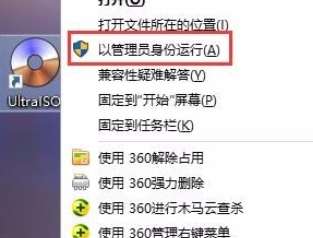
然后我们点击:文件→打开
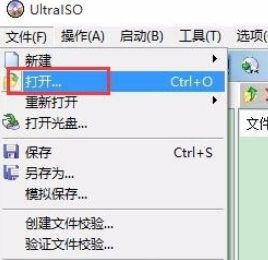
这时我们找到需要刻录的iso文件(系统镜像)点击打开。
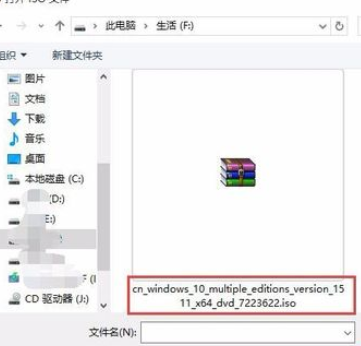
接着我们点击:启动→写入磁盘映像。
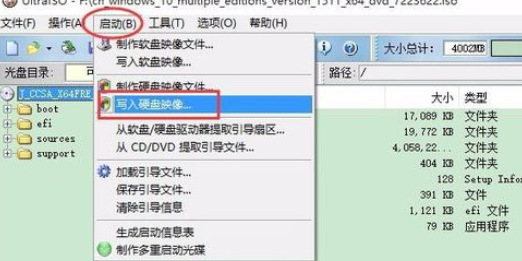
注意如图所示默认设置即可,注意盘符是U盘,千万别搞成硬盘了。点击“写入”。
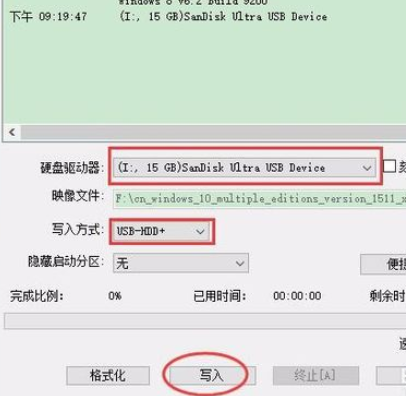
提示要清除U盘数据,这时候再次注意要备份好U盘数据,点击“是”。
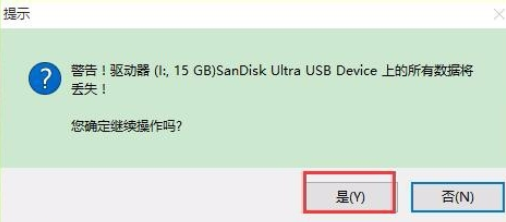
开始写入了,耐心等待完成。
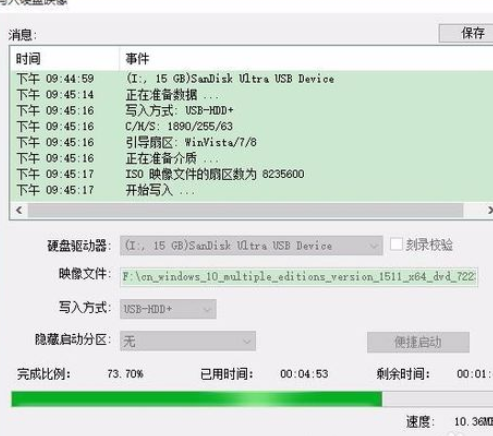
过段时间提示完成了。
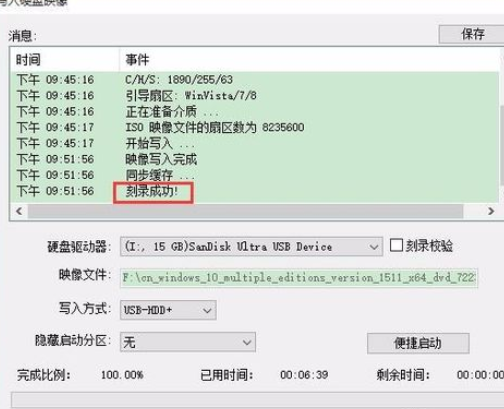
以上这里为各位分享了UltraISO软碟通制作U盘系统启动盘的操作教程。有需要的朋友赶快来看看本篇文章吧!




